Comment réparer "Êtes-vous sûr de vouloir faire cela ?" Erreur dans le site WordPress
Publié: 2023-04-19Voyez-vous le message d'erreur "Etes-vous sûr de vouloir faire cela?" sur votre site WordPress. Vous ne parvenez pas à poursuivre les tâches à cause de l'erreur ?
Voir cette erreur inutile peut vous faire deviner vos actions, car vous venez peut-être de casser votre site Web WordPress.
Alors, que signifie cet avertissement ? Malheureusement, il n'y a pas de réponse simple car il existe un certain nombre de raisons pour lesquelles vous pourriez voir cette erreur.
Cela pourrait signifier qu'un plugin ne fonctionne pas correctement, ou pire, que votre site Web a été piraté ! Si un pirate s'est introduit dans votre site, il peut l'endommager en volant des données, en affichant du contenu indésirable et en fraudant vos clients.
Mais ne vous inquiétez pas car, dans cet article, nous découvrirons ce que signifie cet avertissement, pourquoi cela se produit et comment y remédier.
TL; DR : L'erreur Êtes-vous sûr de vouloir faire ceci ? peut signifier que votre site Web est piraté. Pour vérifier cela, analysez immédiatement votre site avec le plugin de sécurité MalCare. Le plugin détectera l'infection et vous permettra de nettoyer votre site Web. Cela résoudra l'erreur et vous pourrez poursuivre votre tâche.
[lwptoc skipHeadingLevel=”h1,h3,h4,h5,h6″ skipHeadingText=”Réflexions finales”]
Qu'est-ce que le "Êtes-vous sûr de vouloir faire ceci ?" Erreur?
Lorsque vous voyez l'erreur Êtes-vous sûr de vouloir faire cela ? , vous verrez également un lien indiquant "Veuillez réessayer" .
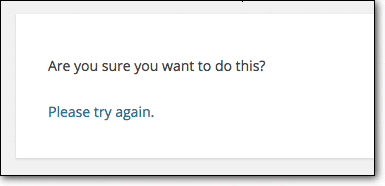
Mais même si vous cliquez mille fois sur ce lien, vous verrez toujours la même invite jusqu'à ce que vous résolviez le problème.
Maintenant, cela peut être assez frustrant au début car cela vous laisse coincé à vous demander quel est le problème. De plus, le message d'erreur est une invite très vague et ne précise pas quel est le problème.
Pour comprendre ce que signifie cette erreur, examinons d'abord les différentes instances dans lesquelles cette erreur s'affiche. WordPress affiche généralement cette erreur lorsque vous essayez d'effectuer des tâches administratives telles que :
- Mise à jour de votre site WordPress (core, thèmes & plugins)
- Installer ou télécharger un nouveau thème
- Personnaliser le thème
- Rédaction et publication de pages et d'articles
- Insertion de fichiers multimédias dans un article ou une page
- Création de balises ou de catégories
Cette liste n'est pas exhaustive mais indique que cette erreur apparaît avec n'importe quel type de tâche d'administrateur.
Ces actions nécessitent généralement que WordPress vérifie si vous êtes autorisé à effectuer l'action spécifique. Si WordPress n'est pas en mesure de vérifier que vous avez accès pour le faire, il affiche des erreurs telles que « Êtes-vous sûr de vouloir le faire ? »
Quelles sont les causes de l'erreur "Êtes-vous sûr de vouloir faire ceci" ?
Malheureusement, cette erreur peut apparaître pour de nombreuses raisons et vous devez faire un peu d'effort pour savoir pourquoi elle se produit sur votre site Web WordPress. Voici les raisons les plus courantes pour lesquelles vous verrez l'erreur Êtes-vous sûr de vouloir faire cela ? :
- Lorsque vous essayez de télécharger un thème ou un plug-in, vous choisissez un fichier dont le format est incorrect.
- Vous essayez d'utiliser un thème ou un plugin mal codé qui perturbe le fonctionnement de votre site.
- Vous avez atteint votre limite de mémoire PHP.
- Votre site Web a été piraté ou infecté par des logiciels malveillants.
Pour identifier la cause, vous devez prendre des mesures pour résoudre le problème. Cela semble compliqué ? Ne vous inquiétez pas, nous avons simplifié les étapes pour le rendre extrêmement facile à réaliser pour tout le monde. Cela accélérera également le processus afin que vous puissiez résoudre le problème et poursuivre vos tâches dès que possible.
Des moyens simples de résoudre le problème "Êtes-vous sûr de vouloir faire cela ?"
Comme nous l'avons mentionné, il existe de nombreuses causes sous-jacentes à l'erreur Êtes-vous sûr de vouloir faire cela ?. Voici les différentes mesures que vous pouvez prendre pour corriger cette erreur :
- Vérifiez la sécurité de votre site WordPress
- Videz votre cache
- Télécharger manuellement le plugin ou le fichier de thème
- Vérifiez vos plugins WordPress
- Vérifiez votre thème WordPress
- Augmentez votre limite de mémoire PHP
Nous vous conseillons de vérifier d'abord la sécurité de votre site Web en recherchant les logiciels malveillants, car il s'agit d'un problème qui peut causer de graves dommages à votre site WordPress.
Attention : Avant de procéder à l'une des étapes ci-dessous, nous vous recommandons fortement d'effectuer une sauvegarde complète de votre site WordPress . En effet, le dépannage nécessite parfois que vous apportiez des modifications à vos fichiers WordPress. Un léger faux pas pourrait entraîner la panne de votre site. Gardez une copie de sauvegarde à portée de main afin de pouvoir restaurer rapidement votre site en cas de problème. Vous pouvez obtenir une copie de sauvegarde avec notre plugin Premium BlogVault Backup. Il est facile à configurer et votre sauvegarde sera prête en quelques minutes.
Lisez également : Correction de l'erreur "Désolé, ce type de fichier n'est pas autorisé pour des raisons de sécurité"
1. Vérifiez la sécurité de votre site WordPress
Lorsque les pirates pénètrent dans votre site Web, ils modifient généralement vos autorisations WordPress. Ils suppriment votre accès administrateur et créent des comptes d'administrateur escrocs sur votre site.
Vous voyez peut-être cette erreur parce que vous n'êtes pas autorisé à effectuer la tâche en cours.
Pour vérifier si votre site Web a été piraté ou infecté par des logiciels malveillants, vous devez exécuter une analyse approfondie de votre site Web. Nous vous recommandons d'utiliser notre plugin de sécurité MalCare.
Étape 1 : Installez et activez MalCare sur votre site WordPress. Si vous ne parvenez pas à accéder à votre panneau wp-admin, vous pouvez visiter le site Web de MalCare et l'installer sur votre site à partir de là.
Étape 2 : Accédez à MalCare sur votre tableau de bord, entrez votre adresse e-mail et sélectionnez Secure Site Now.
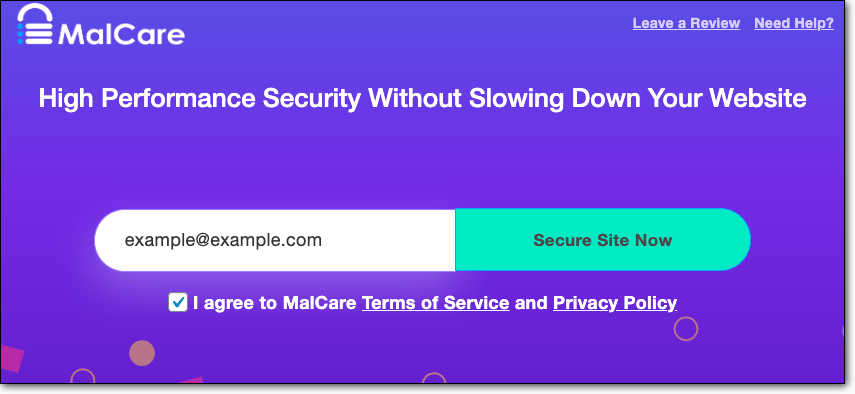
Étape 3 : Vous serez redirigé vers le tableau de bord de MalCare où le plugin exécutera une analyse approfondie de votre site Web. MalCare est construit sur une technologie de pointe qui peut détecter tout type de malware ou de piratage sur les sites WordPress. S'il n'y a pas de logiciel malveillant sur votre site, il affichera l'invite suivante :
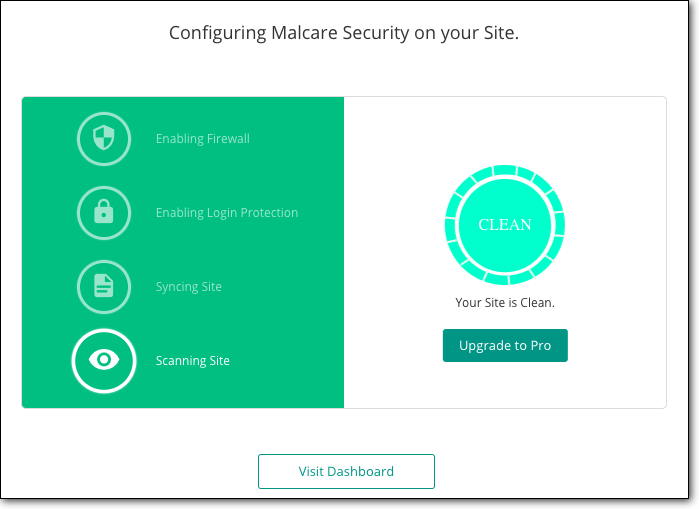
Si votre site est piraté, il affichera le nombre de fichiers infectés. Vous pouvez ensuite rapidement nettoyer votre site Web. MalCare propose un outil de suppression instantanée des logiciels malveillants qui nettoiera votre site en moins de quelques minutes.
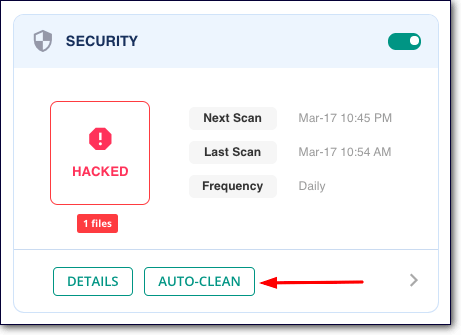
Étape 4 : Une fois votre site Web nettoyé, si l'erreur Êtes-vous sûr de vouloir faire cela ? persiste, vous devez mettre en œuvre des mesures de renforcement du site Web sur votre site. Depuis le tableau de bord de MalCare, accédez à Sécurité > Détails > Appliquer le durcissement.
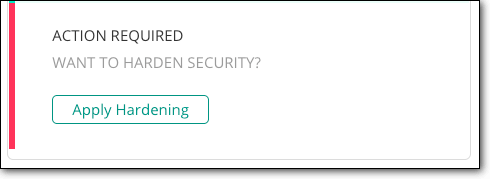
Ici, vous pouvez implémenter différents niveaux de durcissement. Dans cette situation, nous vous recommandons d'activer les éléments suivants :
- Changer les clés de sécurité
- Bloquer l'exécution de PHP dans les dossiers non approuvés
- Désactiver l'éditeur de fichiers
- Réinitialiser tous les mots de passe
Une fois que vous avez fait cela, vous et tout autre utilisateur de votre site WordPress serez automatiquement déconnecté de votre site. Vous devrez vous reconnecter.
Après vous être reconnecté, le message Êtes-vous sûr de vouloir faire cela ? disparaîtra et vous pourrez poursuivre vos tâches.
2. Videz votre cache et vos cookies
Parfois, pour résoudre l'erreur, vous devez vider le cache et les cookies de votre navigateur. Le cache stocke les données des pages précédemment chargées et cela peut entrer en conflit avec votre tâche en cours.

Cela ne fonctionne pas toujours, mais c'est le deuxième sur notre liste de mesures parce que c'est facile à faire. Vous ne voudriez pas parcourir une longue liste de mesures et découvrir que tout ce que vous aviez à faire était de vider votre cache.
Pour vider le cache de votre navigateur, vous pouvez accéder à votre navigateur comme Google Chrome ou Mozilla Firefox. Allez dans Historique > Afficher l'historique complet > Effacer les données de navigation .
Ici, sélectionnez Cookies et Cache et cliquez sur Effacer les données.
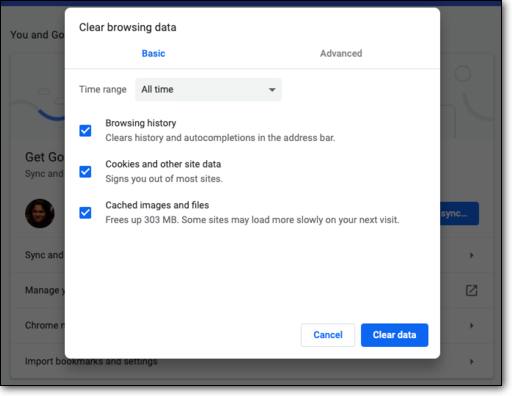
Ensuite, vous devez également purger votre cache WordPress sur le serveur. Nous vous recommandons d'utiliser un plugin comme WP Super Cache Plugin ou W3 Total Cache Plugin . Installez-le et suivez les instructions données par le plugin.
Maintenant, revenez à la tâche que vous essayiez de faire et vérifiez si l'avertissement Êtes-vous sûr de vouloir faire cela ? a disparu.
Si ce n'est pas le cas, vous pouvez continuer avec les étapes ci-dessous.
3. Vérifiez le fichier de téléchargement du plugin ou du thème
Si vous essayez de télécharger un thème ou un plug-in et que vous rencontrez cette erreur, il est probable qu'il y ait un problème avec le fichier zip. Il est peut-être mal formaté.
Remarque : Si vous essayez d'installer un thème ou un plug-in piraté, nous vous recommandons fortement d'interrompre vos actions. Ces logiciels sont souvent truffés de logiciels malveillants qui infecteront votre site WordPress une fois que vous les aurez installés.
Pour ignorer cet avertissement et installer votre plug-in, vous pouvez essayer les étapes suivantes :
Étape 1 : Connectez-vous à votre compte d'hébergement Web. Accédez à cPanel > Gestionnaire de fichiers.
Étape 2 : Recherchez le dossier public_html et ouvrez le dossier wp-content .
Étape 3 : Si vous téléchargez un thème, accédez au dossier des thèmes . Si vous téléchargez un plugin, ouvrez le dossier plugins .

Étape 4 : Téléchargez votre fichier zip de thème ou de plugin ici, puis décompressez le dossier. Une fois terminé, supprimez le fichier zip.
Étape 5 : Retournez à votre tableau de bord wp-admin. Vous devriez voir le thème ou le plugin présent ici. Vous devrez activer le plugin ou le thème pour commencer à l'utiliser.
4. Vérifiez vos plugins WordPress
Souvent, le coupable est un plugin qui n'est pas compatible avec votre installation WordPress ou dont le codage est incorrect. Avant de continuer, nous vous conseillons de supprimer les plugins inactifs sur votre site et ceux que vous n'utilisez plus. Cela supprime les éléments inutiles de votre site qui peuvent causer des problèmes de sécurité. De plus, cela facilite votre tâche de trouver le plugin défectueux.
Pour vérifier vos plugins, suivez ces étapes :
Étape 1 : Mettez votre site WordPress en mode maintenance pour vous assurer que vos visiteurs ne voient aucun changement qui se répercute sur votre site en ligne pendant que vous vérifiez vos plugins.
Étape 2 : Sur votre tableau de bord WordPress, rendez-vous dans Plugins . Sélectionnez tout et désactivez les plugins.
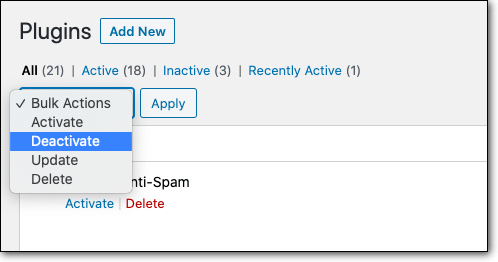
CONSEIL DE PRO : Si vous ne parvenez pas à le faire depuis votre tableau de bord, vous devez accéder manuellement à votre dossier de plugins. Connectez-vous à votre compte d'hébergement. Accédez à cPanel > Gestionnaire de fichiers > public_html . Ici, vous verrez un dossier appelé wp-content . À l'intérieur, vous trouverez votre dossier de plugins .
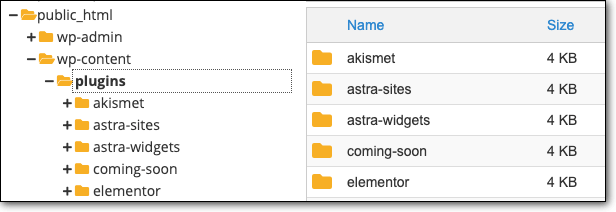
Renommez ce dossier en pluginsOFF . Vos plugins seront désactivés.
Étape 3 : Revenez à la tâche que vous essayiez d'effectuer et vérifiez si l'erreur Êtes-vous sûr de vouloir faire cela ? a disparu. Si l'erreur persiste, vos plugins ne sont pas à l'origine du problème. Vous devez continuer avec les étapes ci-dessous.
Si l'erreur a disparu, vous avez trouvé la cause !
Étape 4 : Vous devez activer chaque plugin un par un et vérifier si l'erreur apparaît.
Si vous avez utilisé la méthode manuelle et renommé votre dossier, vous devez le renommer en plugins.
Ensuite, dans le dossier des plugins, désactivez chaque plugin individuellement en ajoutant le suffixe ' OFF '. Par exemple, askimetOFF.
Réactivez maintenant les plugins un par un en supprimant le suffixe OFF . Chaque fois que vous réactivez un plugin, vous devez vérifier si l'erreur apparaît sur votre site.
Une fois que vous avez trouvé le plugin à l'origine du problème, vous pouvez désactiver ou supprimer le plugin pour vous débarrasser de l'erreur Êtes-vous sûr de vouloir faire cela ?
5. Vérifiez votre thème WordPress
Si l'erreur apparaît toujours sur votre site WordPress, vous pouvez passer à la vérification de votre thème. Désactivez le thème que vous utilisez sur votre site WordPress. Revenez à la tâche que vous tentiez d'effectuer et vérifiez si l'erreur a été résolue.
S'il a disparu, vous avez trouvé la raison de l'erreur. Vous pouvez suivre trois étapes pour résoudre un problème avec votre thème :
- Si une mise à jour est disponible, mettez à jour vers la dernière version.
- Supprimez et réinstallez votre thème.
- Trouvez un nouveau thème et changez votre thème en un qui est compatible.
Nous vous conseillons de prendre des précautions lors de la modification de votre thème. Utilisez un site intermédiaire pour apporter des modifications au thème de votre site. Un site intermédiaire est un clone de votre site sur lequel vous pouvez tester les modifications sans affecter votre site en ligne. Une fois que vous êtes satisfait des modifications, vous pouvez appliquer vos modifications à votre site en ligne. Cela garantira que votre site ne se cassera pas pendant que vous mettez à jour, réinstallez ou modifiez votre thème.
Conseil de pro : évitez d'utiliser des thèmes WordPress nuls pour vous assurer que votre site est à l'abri de tout type de problème de logiciel malveillant.
6. Augmentez votre limite de mémoire PHP
PHP est un langage de programmation utilisé pour créer votre site Web WordPress. Pour permettre au langage d'effectuer ses tâches sur votre site, il doit utiliser ce qu'on appelle la mémoire PHP.
Sous PHP Memory, il existe deux instances dans lesquelles vous pouvez rencontrer cette erreur :
- Pour réduire l'utilisation de cette limite de mémoire, WordPress limite la taille des images et des publications par défaut. Par exemple, la taille d'image maximale que vous pouvez télécharger est de 1 Mo. Si vous essayez de télécharger un fichier plus volumineux, vous verrez des erreurs.
- La limite de mémoire par défaut pour WordPress est de 32 Mo. Lorsque vous atteignez votre limite, WordPress augmentera automatiquement la limite de mémoire PHP à 40 Mo. Si vous dépassez également cela, vous verrez l'erreur Êtes-vous sûr de vouloir faire cela ?
Pour augmenter votre limite de mémoire PHP et votre limite de téléchargement maximale, vous devez ajouter du code à votre fichier wp-config.php et à votre fichier .htaccess. Suivez ce guide pour augmenter la limite de mémoire de nos amis de wpmudev.
Une fois que vous avez augmenté votre limite PHP et votre limite de téléchargement, l'erreur Êtes-vous sûr de vouloir faire cela ? disparaîtra.
[ss_click_to_tweet tweet=”Fixing Êtes-vous sûr de vouloir faire cela ? erreur sur WordPress est facile! Suivez ce guide. contenu = "" style = "par défaut"]
Dernières pensées
L'erreur Êtes-vous sûr de vouloir faire cela ? a été qualifiée d'erreur la plus vague sur WordPress car elle peut avoir plusieurs causes !
Mais maintenant que vous savez comment dépanner et corriger cette erreur, vous vous rendrez compte que ce n'est pas si vague. Pour résumer, si vous voyez cette erreur :
- Analysez votre site à la recherche de logiciels malveillants et corrigez tous les piratages
- Videz votre cache et vos cookies
- Étudiez vos plugins et vos thèmes
- Téléchargez manuellement votre thème ou fichier de plugin que vous voulez
- Augmentez votre limite de mémoire PHP
Bien que de nombreuses causes sous-jacentes soient simples à résoudre, la plus dangereuse est un site Web piraté. Les pirates pénètrent dans votre site Web pour l'utiliser à mauvais escient pour mener des activités frauduleuses et des escroqueries. Ils essaient généralement de fonctionner sans montrer aucun signe de piratage. Mais ils pourraient se trahir involontairement en déclenchant cette erreur.
Pour éviter de tels désastres, gardez toujours un plugin de sécurité WordPress tel que MalCare actif sur votre site Web. Le plugin analysera votre site à la recherche d'activités suspectes et vous alertera immédiatement. Il défendra également votre site de manière proactive en empêchant les pirates d'accéder à votre site.
Protégez votre site WordPress avec MalCare !
